Usunięcie folderu „Moje dokumenty” w systemach operacyjnych Windows XP i Vista może być konieczne z różnych powodów, ale jednym z głównych jest zmniejszenie wolnego miejsca na dysku. Domyślnie system oferuje zapisywanie utworzonych lub pobranych plików w tym folderze, a folder „Moje dokumenty” szybko się powiększa, a zatem zmniejsza się wolne miejsce na dysku z zainstalowanym systemem Windows.
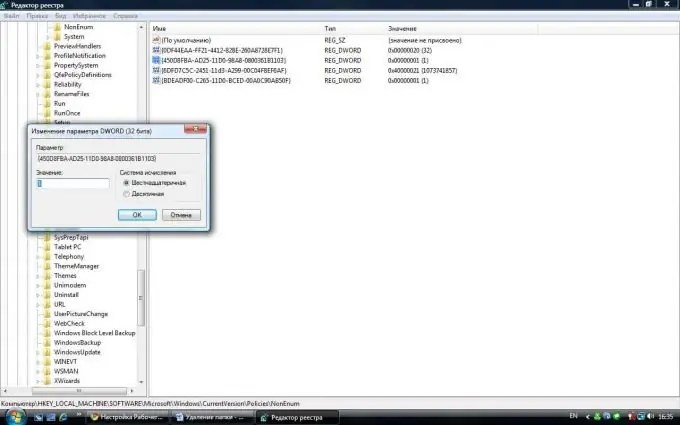
Instrukcje
Krok 1
Aby usunąć folder „Moje dokumenty”, musisz wykonać następujące czynności:
Naciśnij kolejno kombinację klawiszy Win + R (Win to klawisz z flagą w szachownicę) iw oknie, które się otworzy, w wierszu wejściowym wpisz „regedit” bez cudzysłowów i naciśnij „OK” lub klawisz Enter.
Krok 2
Otworzy się okno „Edytor rejestru”, podzielone w pionie na dwie części. Po lewej stronie wybierz sekcję HKEY_LOCAL_MACHINE i kliknij ją. Z rozwijanej listy wybierz OPROGRAMOWANIE, a także kliknij je. Następnie wybierz Microsoft i na liście rozwijanej kliknij Windows i wybierz CurrentVersion. Następnie wybierz Zasady, a następnie NonEnum. Cała ścieżka wygląda tak: HKEY_LOCAL_MACHINESoftwareMicrosoftWindowsCurrentVersionPoliciesNonEnum.
Krok 3
Po prawej stronie okna kliknij prawym przyciskiem myszy puste miejsce. Pojawi się „Utwórz”. Przesuń nad nią strzałkę myszy, a pojawi się okno akcji z kilkoma przedmiotami. Wybierz „Parametr DWORD” i kliknij go. Otrzymasz nowy parametr o nazwie „Nowy parametr nr 1”. Zmień nazwę tego parametru na {450D8FBA-AD25-11D0-98A8-0800361B1103}. Zgadza się, z nawiasami. Aby zmienić nazwę, możesz skopiować nową nazwę stąd i, klikając prawym przyciskiem myszy parametr, którego nazwę chcesz zmienić, i wybierając pozycję „zmień nazwę”, wklej nową nazwę. Kliknij ponownie na zmieniony parametr prawym przyciskiem myszy i wybierz „Zmień”. W oknie, które się otworzy, zmień wartość z 0 na 1. Kliknij „OK” i zamknij okno „Edytor rejestru”. Uruchom ponownie komputer, a nie będziesz już widzieć folderu Moje dokumenty.






